Ледовских Ирина Анатольевна 5 программа
| Вид материала | Программа |
- Хабаровская краевая заочная олимпиада школьников по программированию 2003/2004 учебного, 801.65kb.
- Музыкальная сказка «Снежная королева» в исполнении учителей школы Автор и режиссер-постановщик, 107.35kb.
- Шмерлина Ирина Анатольевна, 192.93kb.
- «Зачем нужен сотовый телефон?», 15.19kb.
- Ирина Анатольевна Дудина, канд филос наук, доцент кафедры философии методические указания, 1492.2kb.
- Вайс Ирина Анатольевна председатель Мытищинского методического объединения Чарнецкая, 54.17kb.
- Отзыв о Тесла Фест. Нестерова Ирина Анатольевна, мама Киволи Петра, 8 а класс, гоу, 59.93kb.
- Оао «нипи н» основано 2004 г., инициаторами создания были Нечетов Илья Александрович,, 64.52kb.
- Коновалова Ирина Анатольевна, 300.09kb.
- Разработчики программы: Директор школы Рыбалко Ирина Анатольевна Заместитель директора, 787.75kb.
Коровко Анна Валентиновна, Пивкина Ольга Алексеевна
Программа и материалы элективного курса для учащихся 10-11 классов «Основы создания web-страниц»
Пояснительная записка
Курс посвящен технологии и идеологии создания сайта некоторой общественной организации (в частности летней физико-математической школы). Школьники будут вовлечены в проектную деятельность по созданию нового информационного продукта, описывающего текущую жизнь летней ФМШ, ее историю, учебную деятельность по другим предметам школы. Большая часть отводится на работу слушателей в мини-группах по разработке содержания курса, поиску информационных ресурсов (интервью у преподавателей, вожатых, «однокашников», фотографирование и т.д.).
В результате работы над проектом должна появиться основа сайта ХКЗФМШ, созданная руками самих школьников. Предусмотрена коллективная защита проекта перед всеми слушателями летней школы.
Технические средства: компьютерный класс, цифровой фотоаппарат, проектор.
Программное обеспечение: Microsoft Office, Dreamweaver, PhotoShop.
Категория слушателей: Для участия в курсах желательно иметь элементарные пользовательские навыки работы на компьютере: набирать текст, работать с простейшими изображениями, сохранять информацию на компьютере. Знание основ программирования не обязательно. Приветствуется активная жизненная позиция, умение общаться со сверстниками и взрослыми (в том числе преподавателями).
Тематическое планирование
| № п/п | Тема | Кол-во часов |
| | Знакомство. Распределение по группам. Просмотр примеров сайтов. Предварительный мозговой штурм по структуре сайта. Защита предложений. | 2 |
| | Обсуждение группами содержания рубрик. Постановка вопросов. Составление плана исследований, необходимых для решения поставленных вопросов. Составление списка необходимого оборудования и ресурсов (что в идеале, что можем на самом деле) | 2 |
| | Представление группами своего плана работы (что, у кого, какие материалы готовим) и распределения ролей внутри группы | 2 |
| | Основы работы в Dreamweaver | 4 |
| | Создание сайта (работа в мини-группах) | 10 |
| ИТОГО | 20 | |
Текст пособия
Подготовительный этап
- Создайте папку для размещения материалов Вашего будущего сайта.(MySite). Внутри нее создайте папку Images.
- Прежде чем создавать сайт, определитесь, сколько он будет содержать страниц (например пять). Подготовьте файлы с фотографиями, которые у Вас будут в документе, подберите изображения кнопок для панели навигации, фона для страниц и все эти файлы сложите в папку Images внутри папки MySite.
Важно: Файлы изображений должны быть названы по латыни и иметь форматы GIF или JPEG
- Если Вы создали тест в текстовом редакторе, то положите файл, его содержащий, в папку MySite.
- Запустите программу Dreamweaver.
Настройка пути к сайту и создание структуры
- Пункт меню Site-New Site. Появится окно свойств нового сайта.
- В поле SiteName укажите имя будущего сайта (Site)
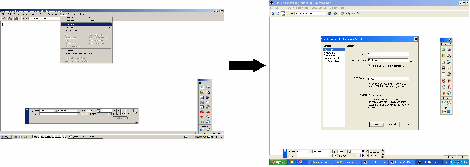
- В поле Local Root Folder выберите папку, где Вы будете размещать Ваш сайт. (MySite). Удобнее воспользоваться проводником, нажав на иконку с желтой папкой.
- Нажмите кнопку Ok
- Появится окно, содержащее «структуру» пустого сайта.
- Пункт меню File-New File
- В правой части окна появится поле с именем untitled.htm. Измените его на index.htm
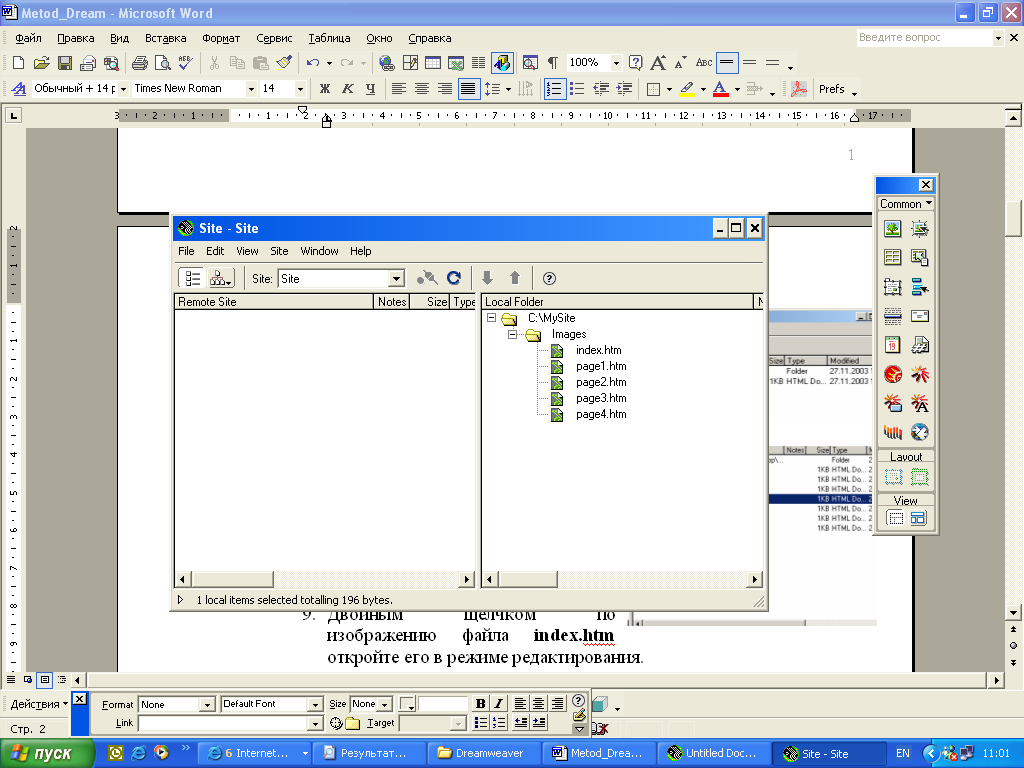
- Аналогично создайте столько страниц, столько Вы наметили вначале: page1.htm, page2.htm, page3.htm, page4.htm.
- Двойным щелчком по изображению файла index.htm откройте его в режиме редактирования.
Задание параметров страниц
- Для работы откроем окна Window > Objects (объекты) и Window >
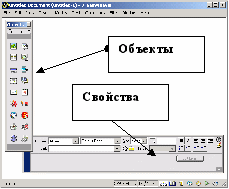
- Properties (свойства) (если их нет на экране)
- Через меню Modify > Page Properties определим параметры страницы.
- В поле Title задайте заголовок, который будет виден в заголовке окна (Учебный сайт)
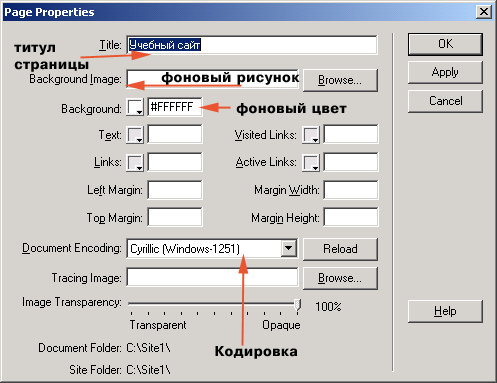
- В поле Background Image можно выбрать файл с рисунком, который заполнит фон
- В других полях можно настроить цвет фона, цвет текста, гиперссылок, и т.д.
- В поле Document Encoding выбрать кодировку Cyrillic Windows-1251
- По завершению нажмите Ok.
Создание панели навигации
- Откройте страницу index.htm (Site-Site Files-двойной щелчок по имени файла). Вверху страницы напишите название сайта: Хабаровская летняя краевая физико-математическая школа. В окошке свойств укажите нужные атрибуты: стиль, цвет, шрифт.
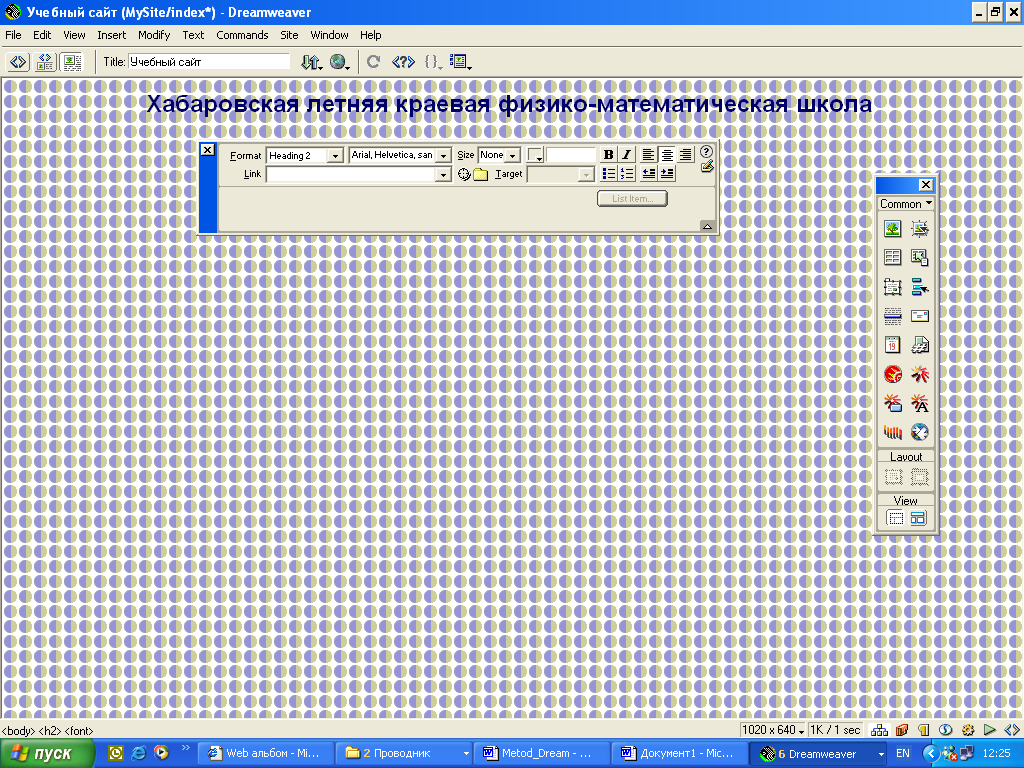
- Н
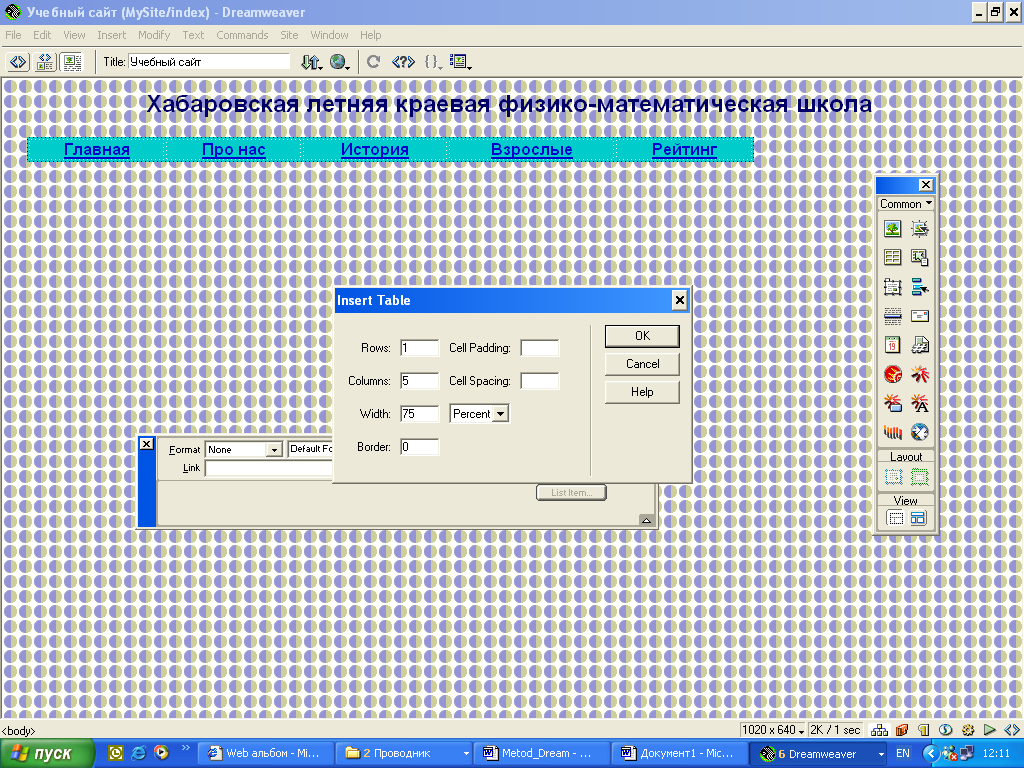 а панели объектов нажмите иконку с изображением таблицы. Или выполните цепочку Insert-Table
а панели объектов нажмите иконку с изображением таблицы. Или выполните цепочку Insert-Table
- В диалоговом окне определите параметры таблицы: рядов 1, колонок 5.
- Нажмите Ок и появится изображение таблицы.
- На панели свойств укажите в поле Border размер сетки 0. Таким образом мы сделали границу таблицы невидимой. В поле BgColor можно указать цвет фона таблицы, в поле BgImage можно выбрать файл с фоновым изображением внутри всей таблицы.
- З
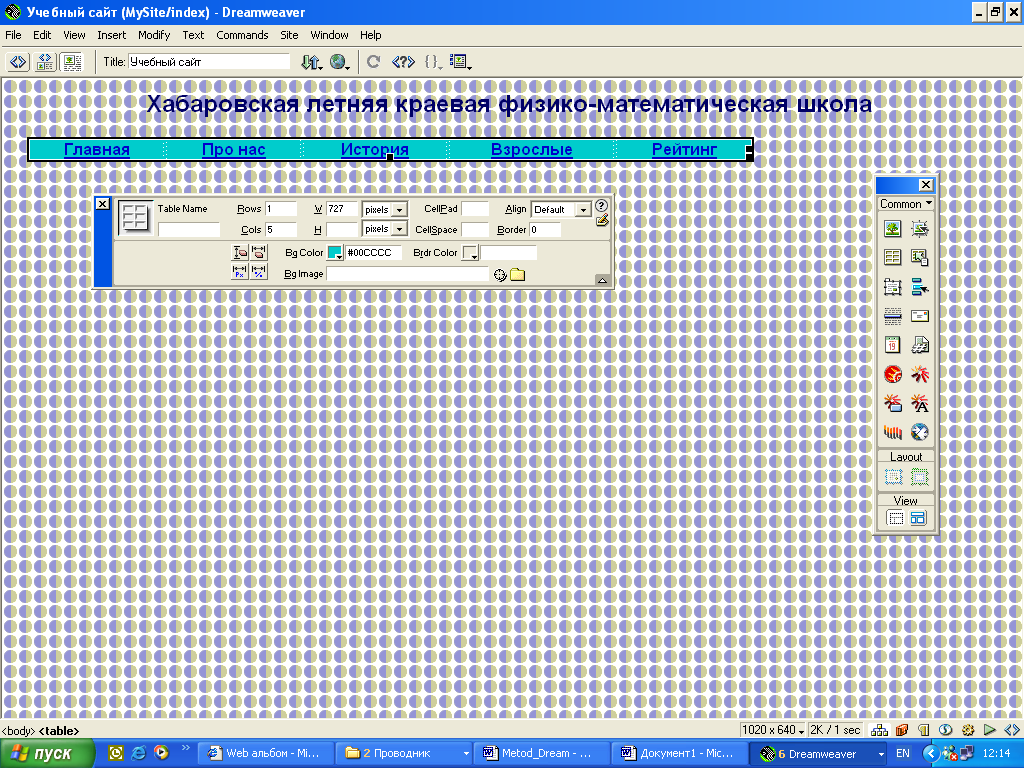 аполняем клетки названиями страниц. Например:
аполняем клетки названиями страниц. Например:
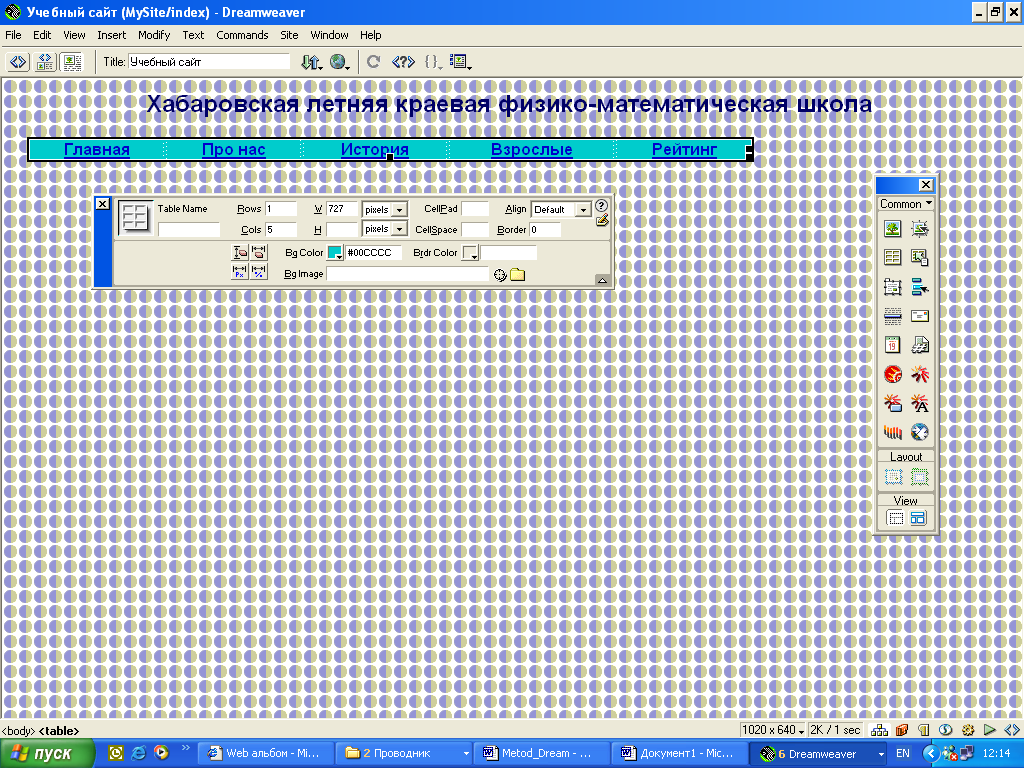
- Настроим гиперссылки для каждого пункта меню.
- В
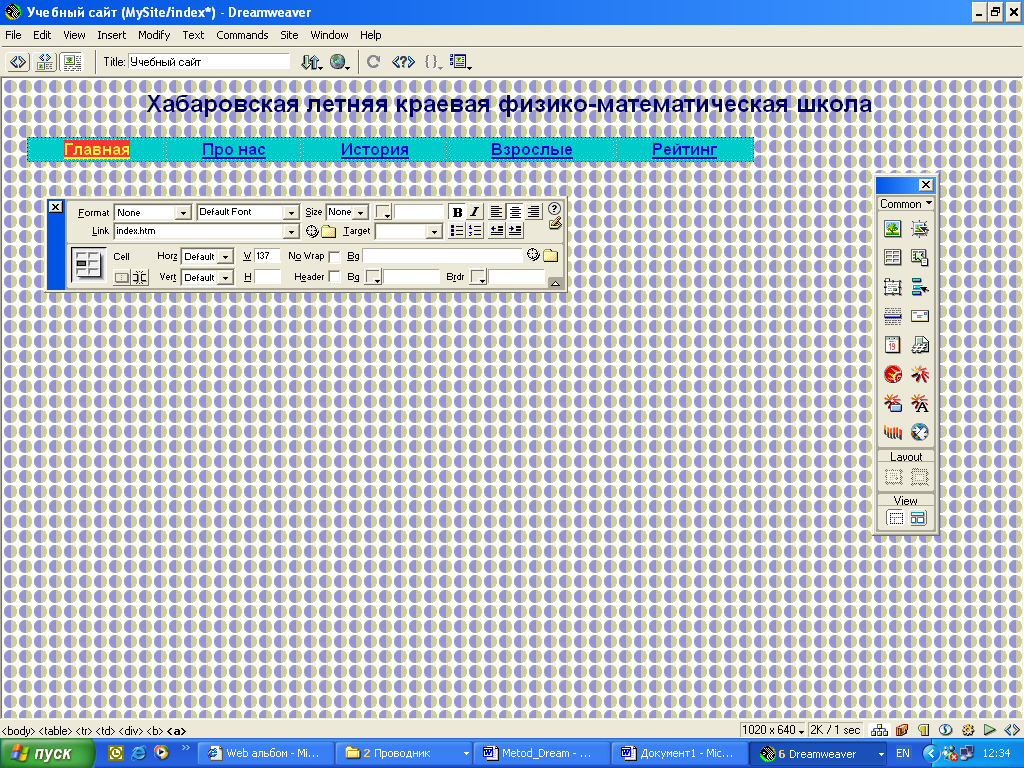 ыделите слово, с которого пойдет ссылка
ыделите слово, с которого пойдет ссылка
- На панели свойств в поле Link выберите имя файла (с помощью иконки с желтой папкой рядом с полем) или напишите адрес сайта, на который ссылаетесь. Например для пункта меню Главная выбираем файл index.htm, для пункта Про нас - page1.htm и так далее.
- Запишите отредактированную страницу. File-Save
- Просматриваем результат в браузере: F12
- Проверив работу панели навигации, закройте окно браузера
- Если все в порядке – идем дальше, иначе – исправляем ошибки
Оформление страниц сайта с помощью созданного шаблона
- Создадим шаблон оформления всего сайта на основе созданной главной странички index.htm. Это означает, что все остальные страницы будут содержать один общий заголовок и одинаковую для всех панель навигации.
- Сохраните открытую страницу как шаблон: File – Save As Template
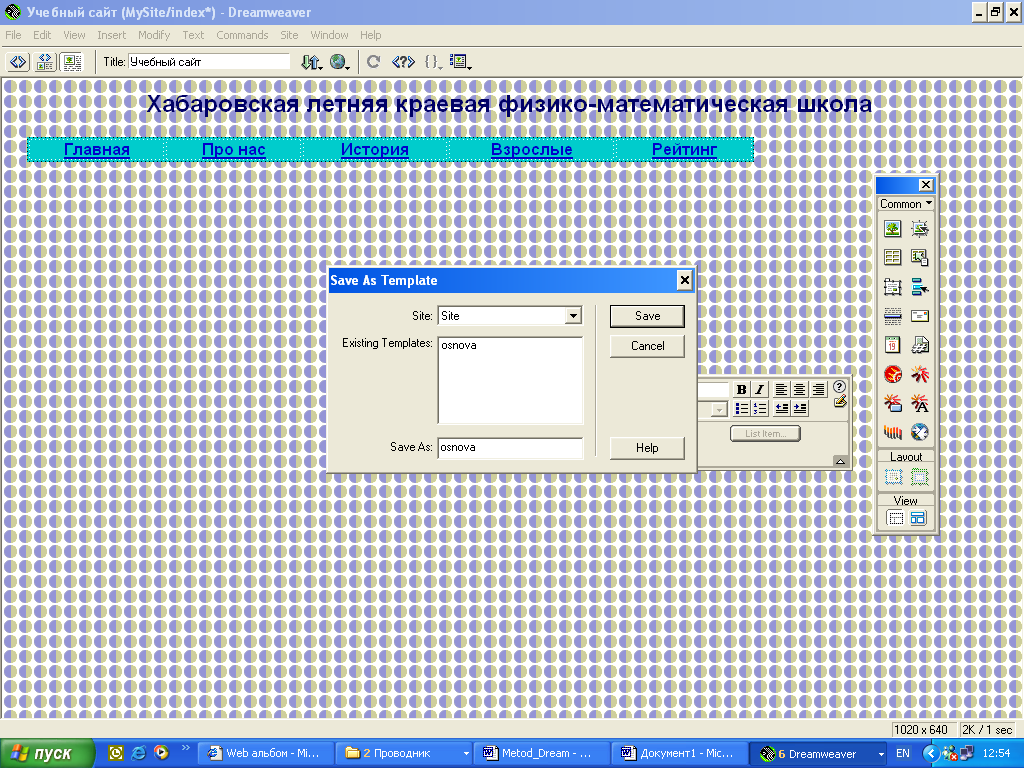
- В появившемся диалоговом окне укажите имя нового шаблона (osnova). После чего нажмите кнопку Save
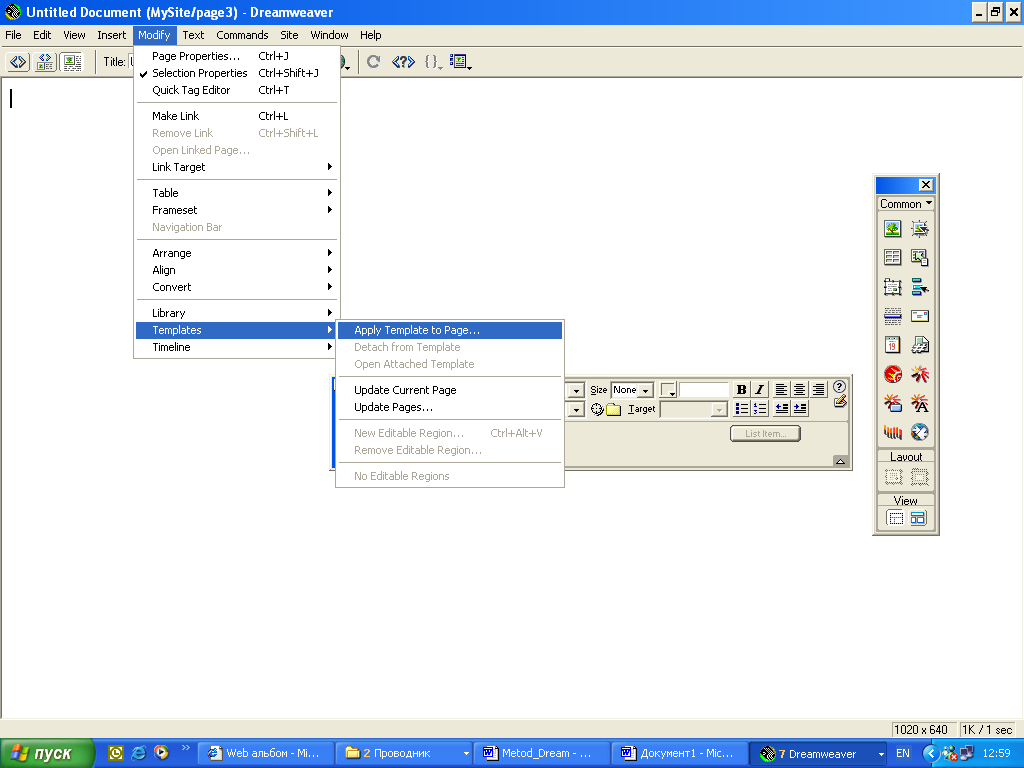
- Создадим в шаблоне область, доступную для редактирования:
- Установите курсор в то место, откуда буде начинаться область, доступная для изменений.
- Пройдите цепочку: Modify – Templates – New Editable Region
- В диалоговом окне введите имя области (например 1) и подтвердите операцию щелчком по кнопке Ок.
- Сохраните шаблон еще раз. File – Save.
- Откройте страницу page1.htm.
- Применим шаблон к открытой странице: Modify – Templates – Apply Template to Page
- В диалоговом окне выберите шаблон osnova и нажмите кнопку Select
- Вид страницы должен стать такой же, как у главной.
- Сохраните страницу. File-Save
- Аналогичную процедуру проделайте с оставшимися файлами.
- По окончании оформления всех страниц, проверьте работу меню, для чего запустите просмотр (F12) и пощелкайте на пункты меню. Если все сделано верно, то при нажатии должен меняться только наименование файла в адресной строке браузера.
Оформление содержания страниц
В этом параграфе Вам будут предложены основные элементы оформления страниц. Все элементы можно вставлять на страницу через меню, или через окно объектов.
